Windows 11-ის ერთ-ერთი ყველაზე განხილული ფუნქცია არის Snap განლაგება. Snap ფორმატის ფუნქცია საშუალებას გაძლევთ გახსნათ აპები სხვადასხვა ფანჯარაში ეკრანზე განთავსებით, რაც მრავალ სამუშაოზე მუშაობას ბევრად უფრო ეფექტურსა და სითხის ხდის. რა მოხდება, თუ გსურთ გამორთოთ Snap layout ფუნქცია თქვენს კომპიუტერში? არსებობს პარამეტრების მარტივი შესწორება, რომელსაც შეუძლია ამ პარამეტრის გამორთვა თქვენს მოწყობილობაზე.
რატომ უნდა გამორთოთ Snap Layout?
არსებობს რამდენიმე შემთხვევა, რამაც შეიძლება ამ ფუნქციის გამორთვა გამოიწვიოს.
1. ზოგიერთი აპი არასდროს გამოიყენებს Snap Layouts ფუნქციას (მაგალითად, თამაშები, პროგრამები, რომლებიც იყენებს მთელ ეკრანულ აპებს).
2. თქვენ შეცდომით შეგიძლიათ გადართოთ Snap Layouts ფუნქცია, მაქსიმალურად აპი რომ გახადოთ ის მთელ ეკრანზე.
როგორ გავთიშოთ Snap Layouts ფუნქცია Windows 11-ში
შეგიძლიათ გამორთოთ Snap Layouts ფუნქცია Windows 11 – ში ძალიან მოკლე დროში.
1. თავდაპირველად, დააჭირეთ ღილაკს ვინდოუსის გასაღები + I გასაღებები ერთად.
2. შემდეგ, მარცხენა მხარეს, დააჭირეთ ღილაკს "სისტემა”ჩანართის შესარჩევად.
3. ამის შემდეგ, მარჯვენა მხარეს, შეეხეთ „მრავალამომსახურება”პარამეტრები.
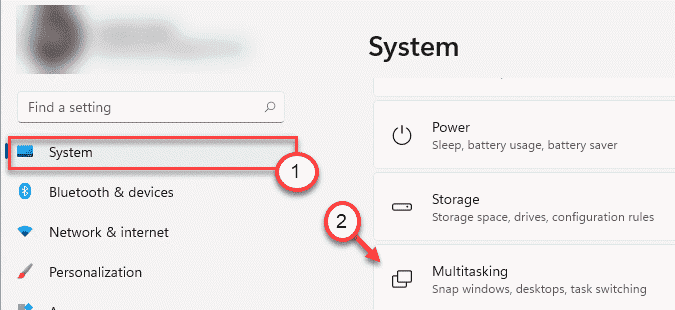
4. პირველი ვარიანტი მარჯვენა მხარეს იქნება "ვადამდელი ფანჯრები”პარამეტრები.
5. უბრალოდ გადართეთ აქგამორთულია“.
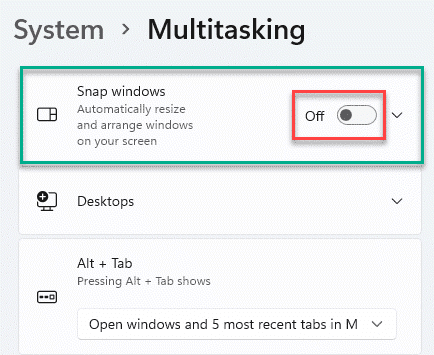
Ის არის! თქვენ ვერ ნახავთ Snap Layouts ველებს, რომლებიც ითხოვენ თქვენი აპების ეკრანზე მრავალ ჩანართად დაყოფას.
იმ შემთხვევაში, თუ გსურთ ოდესმე ჩართოთ Snap Layouts თქვენს სისტემაში, უბრალოდ მიჰყევით ამ ნაბიჯებს -
1. გახსენით პარამეტრების ფანჯარა.
2. შემდეგ, მიჰყევით ამ ნაბიჯებს -
სისტემა> Multitasking
3. უბრალოდ, გადართეთ „ვადამდელი ფანჯრები”ფუნქცია”ჩართულია“.
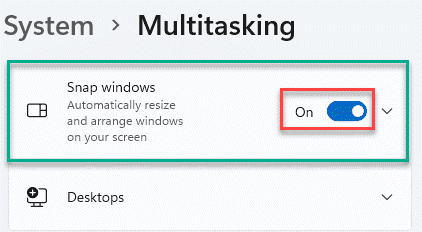
ეს საშუალებას მისცემს Snap Layouts ფუნქციას.
Snap Layouts ფუნქციის გამოყენების მიზეზები
Snap Layouts ფუნქცია საშუალებას გაძლევთ გამოიყენოთ თქვენი ეკრანის სრული მოცულობა მრავალ დავალების შესრულებისას. Windows გასაღებით + ისრის ღილაკებით ეკრანის გაყოფის ძველ გზას ჰქონდა საკუთარი შეზღუდვები. მაგრამ Snap Layout– ის ახალი ფუნქცია ხელმისაწვდომია Windows– ის ყველა შექმნილი პროგრამით და თითქმის ყველა სხვა პროგრამით, რაც მას უფრო სასარგებლო ხდის.
ამიტომ, გთავაზობთ, ჩართოთ Snap Layouts ფუნქცია.
გსურთ იცოდეთ როგორ გაეცნოთ Windows 11-ის Snap Layouts ფუნქციას? წადი აქ.


